圖片標記管理可以對圖片標記自動文件夾分類,設定好圖片分類快捷鍵和圖片目錄之后,自動預覽第一張圖片,判斷圖片分類,按快捷鍵,自動移動圖片到對應文件夾;然后自動預覽下一個圖片,重復操作。
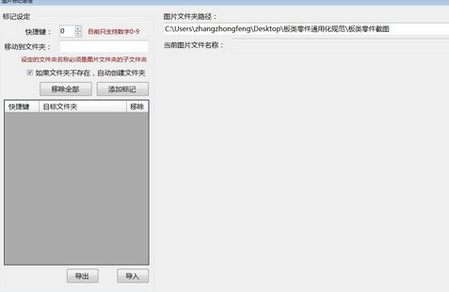
圖片標記管理軟件介紹
現在手頭上有很多模型圖片(大概11000多張),要根據特征進行分類(板、折彎和其他),不同類別的圖片分別移到對應的文件夾中。
圖片標記管理軟件亮點
(當然了,這只是其中一步,后續還要匯總文件,然后交相關同事處理)
最開始,嘗試手工,預覽,判斷,右鍵剪切,找到對應文件夾,粘貼,搞了10分鐘,完成60個。這樣一算,平均20秒一個,還要不斷重復操作。
這樣算下來,總共需要不停操作60小時,無法接受。后面就想開發這樣一個處理程序,開發程序大概花了30分鐘,測試平均2秒一個,完成整個分類也差不多花了一天時間。
圖片標記管理軟件使用方法
1.先在左側設定輸入分類文件夾名稱和對應的快捷鍵(當前只支持數字0-9),點擊“添加標記”到表格中。
2.點擊"移除全部"按鈕,清除所有表格數據;
3.點擊“導出”按鈕,把表格中的分類標記設置保存到文件(默認保存在程序同一目錄,文件名稱keyIni.ini),點擊“導入”按鈕把導出的文件設置保存到表格中。
4.右側“圖片文件夾路徑”下的文本框可以直接輸入文件夾路徑,也可以雙擊文本框瀏覽選擇。
5.點擊“生成圖片列表”按鈕,將會搜索到文件夾中所有的圖片(目前支持.bmp,.jpg,.tif,.png,.jpeg,.gif),并把第一個圖片顯示下下方。
6.點擊“下一張”按鈕,切換預覽到下一個圖片。
7.點擊一下圖片(程序自動切換預覽時,不需要),按下鍵盤快捷鍵,圖片自動移動到快捷鍵對應的文件夾中,并自動切換到下一個圖片。
注意事項
【已知不足】
1.沒能顯示文件列表;
2.只支持0-9數字快捷鍵;
3.只能移動到下一級子文件夾中;
4.表格“移除”操作按鈕功能沒有實現。
- PC官方版
- 安卓官方手機版
- IOS官方手機版










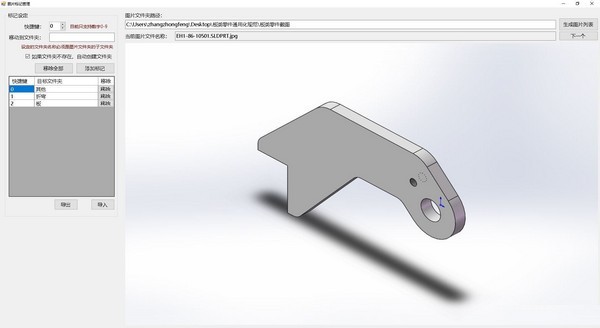
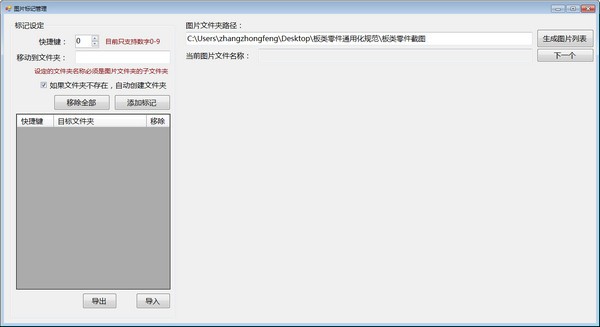
 MT ICON圖標制作軟件1.3 中文修正版
MT ICON圖標制作軟件1.3 中文修正版
 貓和老鼠氣泡主題華為版1.0免費版
貓和老鼠氣泡主題華為版1.0免費版
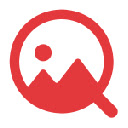 速賣通以圖搜貨插件2.0.6 最新版
速賣通以圖搜貨插件2.0.6 最新版
 萬國覺醒五黑頭像圖片2020免費版
萬國覺醒五黑頭像圖片2020免費版
 提取ICO思達1.0.1 綠色中文版
提取ICO思達1.0.1 綠色中文版
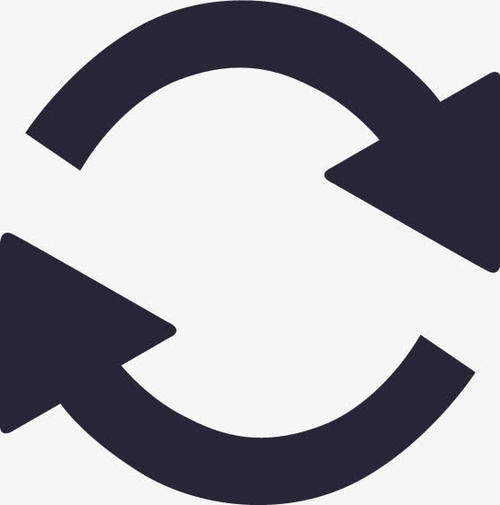 圖片轉Ico圖標助手1.1 中文最新版
圖片轉Ico圖標助手1.1 中文最新版
 刪除桌面快捷小箭頭工具1.2 綠色中文版
刪除桌面快捷小箭頭工具1.2 綠色中文版
 Windows文件圖標查看器綠色版
Windows文件圖標查看器綠色版
 易語言編寫的ICO圖標提取器免費下載
易語言編寫的ICO圖標提取器免費下載
 影子ico圖標提取工具最新版
影子ico圖標提取工具最新版
 Seanau Icon Toolkit(圖標制作軟件)8.0 免費版
Seanau Icon Toolkit(圖標制作軟件)8.0 免費版
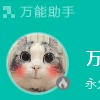 萬能助手桌面圖標管理軟件綠色免安裝版
萬能助手桌面圖標管理軟件綠色免安裝版
 apk圖標提取器1.0
apk圖標提取器1.0
 free Logo Maker軟件免費版
free Logo Maker軟件免費版
 矢量可編輯房地產相關圖標軟件1.0 免費版
矢量可編輯房地產相關圖標軟件1.0 免費版
 Iconxp(圖標制作工具)3.5 中文免費版
Iconxp(圖標制作工具)3.5 中文免費版
 飄飄寧寧ICO圖標提取器1.0綠色版
飄飄寧寧ICO圖標提取器1.0綠色版
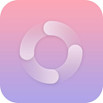 恒久萬能軟件IOC圖標提取工具1.0 綠色版
恒久萬能軟件IOC圖標提取工具1.0 綠色版
 PerfectIcon(ico圖標制作軟件)2.41 免費版
PerfectIcon(ico圖標制作軟件)2.41 免費版
 好易用圖標制作器1.0 官方版
好易用圖標制作器1.0 官方版
 3D圖標制作軟件免費版1.0.0 正式版
3D圖標制作軟件免費版1.0.0 正式版
 IconEdit2特別版7.8.1.0 最新版
IconEdit2特別版7.8.1.0 最新版
 動態圖標制作工具(icon craft)4.65中文版
動態圖標制作工具(icon craft)4.65中文版
 ICO圖標提取器(Free Icon Tool)2.1.6.0 最新免費版
ICO圖標提取器(Free Icon Tool)2.1.6.0 最新免費版
 全能圖標提取器(BeCyIconGrabber)2.32 綠色最新版 【支持拖動】
全能圖標提取器(BeCyIconGrabber)2.32 綠色最新版 【支持拖動】
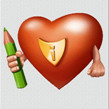 IconLover 5.48(圖標制作軟件)5.48中文漢化版
IconLover 5.48(圖標制作軟件)5.48中文漢化版
 Banner Design Studio(圖標設計軟件)5.1官方版
Banner Design Studio(圖標設計軟件)5.1官方版
 AAA Logo(功能的LOGO設計軟件)V5.0 綠色特別版
AAA Logo(功能的LOGO設計軟件)V5.0 綠色特別版
 Ty2y圖標制作1.0 官方最新版
Ty2y圖標制作1.0 官方最新版
 IcoFX圖標編輯工具3.0.1 中文版
IcoFX圖標編輯工具3.0.1 中文版
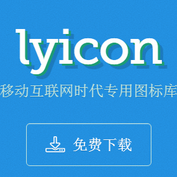 lyicon開源圖標庫0.02 正式版
lyicon開源圖標庫0.02 正式版





 win10桌面圖標素材330個打包下載
win10桌面圖標素材330個打包下載 ICO圖標素材大全打包下載綠色免費版
ICO圖標素材大全打包下載綠色免費版 ico圖標大全(500個經典ico圖標)ico 格式
ico圖標大全(500個經典ico圖標)ico 格式 6000多個精品易語言ico圖標大全打包免費下載
6000多個精品易語言ico圖標大全打包免費下載 圖標提取工具(iconsext)1.4 漢化版
圖標提取工具(iconsext)1.4 漢化版 ICO格式圖標大全(ICO格式小圖標)1.0.0.0 中
ICO格式圖標大全(ICO格式小圖標)1.0.0.0 中 PDF電子簽章軟件(金軟PDF簽章工具)2.0中文綠
PDF電子簽章軟件(金軟PDF簽章工具)2.0中文綠 魔獸爭霸3圖標制作大師(游戲圖標制作)v2.0
魔獸爭霸3圖標制作大師(游戲圖標制作)v2.0  Axialis IconWorkshop6.8.1 最新專業破解版
Axialis IconWorkshop6.8.1 最新專業破解版 exe圖標修改工具(resource hacker)免費版
exe圖標修改工具(resource hacker)免費版